삼성 갤럭시 스마트폰에서 스크린샷을 찍는 방법은 여러 가지가 있다. 사용자의 편의에 따라 적절한 방식을 선택하면 더욱 효율적으로 활용할 수 있다.

1. 버튼 조합으로 캡처
전원 버튼과 볼륨 낮추기 버튼을 동시에 누르면 화면이 깜빡이며 캡처된다. 가장 일반적인 방법으로 별도의 설정 없이 모든 갤럭시 기기에서 사용 가능하다.
2. 손 제스처 활용
설정에서 유용한 기능 항목으로 들어가 모션 및 제스처 메뉴에서 손으로 밀어서 캡처 기능을 활성화하면 된다. 이후 손날을 화면 한쪽에서 반대쪽으로 밀면 자동으로 스크린샷이 찍힌다. 물리 버튼을 누르지 않아도 돼 편리하지만 인식률이 다소 떨어질 수 있다.

3. S펜을 이용한 캡처
S펜이 지원되는 기기에서는 S펜을 꺼내 에어 커맨드를 실행한 후 화면 캡처 기능을 선택하면 된다. 원하는 영역을 직접 지정하거나 캡처한 이미지 위에 필기할 수도 있어 유용하다.
4. 보조 메뉴 기능 활용
접근성 설정에서 보조 메뉴를 활성화하면 화면에 작은 아이콘이 생기며, 이를 눌러 스크린샷을 찍을 수 있다. 버튼을 누르기 어려운 사용자에게 적합한 방식이다.
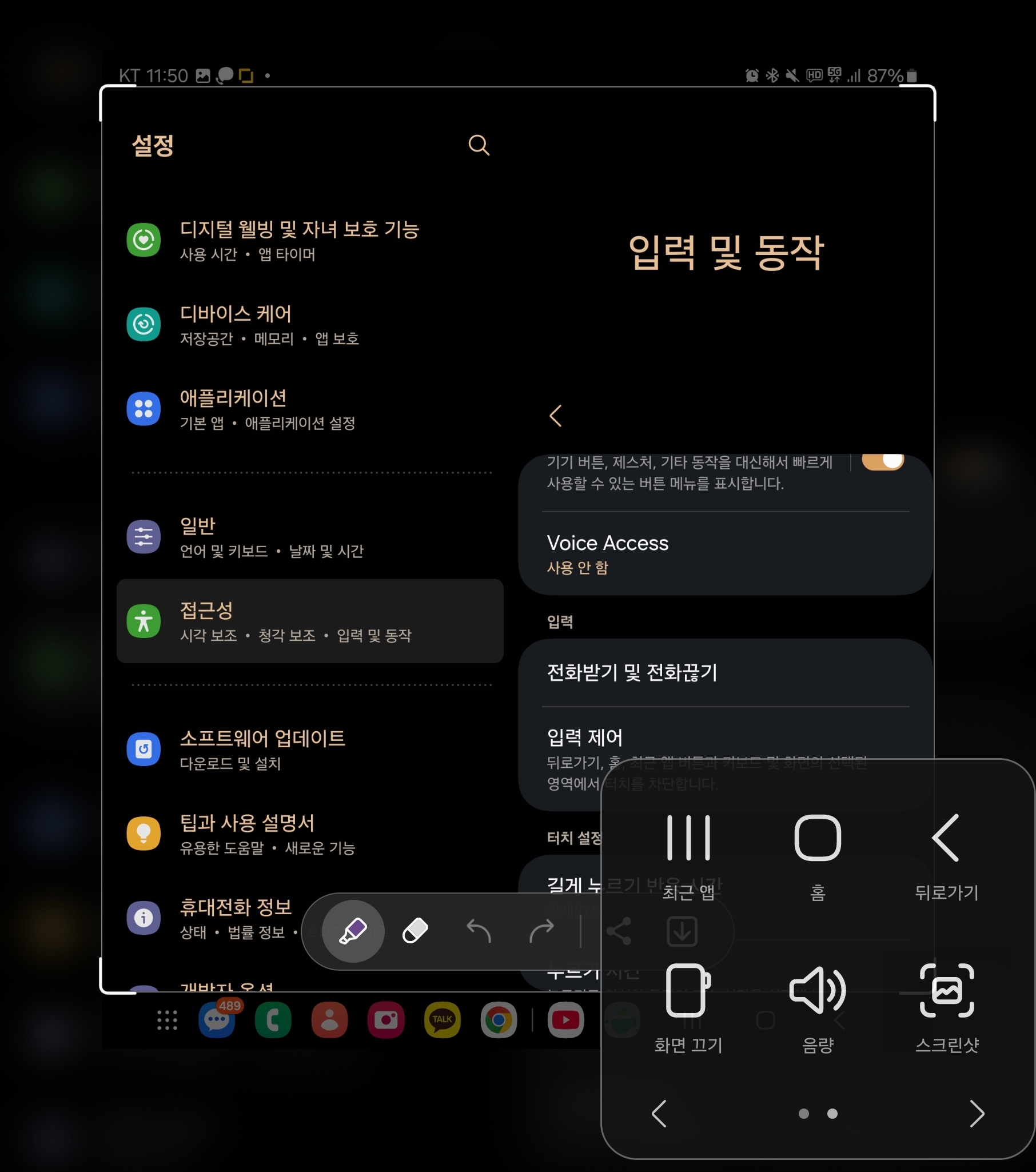
5. 음성 명령으로 캡처
빅스비 또는 구글 어시스턴트와 연동하면 음성 명령을 통해 캡처할 수 있다. "스크린샷 찍어줘"라고 말하면 자동으로 화면이 저장된다.
6. 스크롤 캡처
긴 페이지를 저장할 때 유용한 기능이다. 스크린샷을 찍은 후 화면 하단에 나타나는 스크롤 캡처 버튼을 눌러 추가로 화면을 내려가면서 원하는 만큼 저장할 수 있다.

각 방법은 상황에 따라 유용하게 활용될 수 있으며, 자주 사용하는 방식으로 익혀두면 보다 편리하게 스크린샷을 찍을 수 있다.
'기타' 카테고리의 다른 글
| 감사원, 선관위 비위 조사…회계감사로 접근 (0) | 2025.03.06 |
|---|---|
| 법적 분쟁 해결을 위한 부산판사출신변호사의 전문성 (0) | 2025.02.23 |
| 안양고시원 고시텔 스테이에셀, 프리미엄 숙소를 찾는다면 (0) | 2025.02.11 |
| 트로트계의 별이 된 '네박자' 송대관, 78세로 영면... 깊은 애도 (1) | 2025.02.07 |
| [속보] 윤석열 탄핵심판 6차 변론… 김현태 “국회 확보 임무 수행” (0) | 2025.02.06 |
